一、开启Win10沙盒(Windows Sandbox)
1、你需要前往“控制面板>程序>程序和功能>启用或关闭Windows功能”,勾选“Windows Sandbox”,并等待系统完成部署。
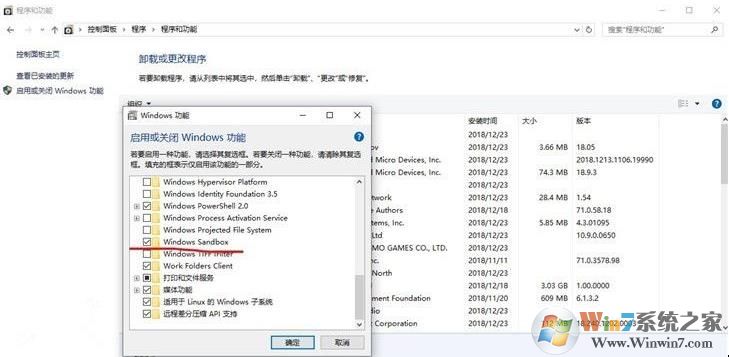
如果双击Windows Sandbox应用后,应用的窗口并没有显示出来。这应该和新近微软推送的新补丁有关。这一补丁的编号为KB4483214,将系统版本号升至18305.1003。

解决方法
如果是补丁的问题,解决起来就比较简单。若你遇到这一问题,可以尝试以下方法:
一、打开控制面板,前往“程序>程序和功能>已安装更新”。
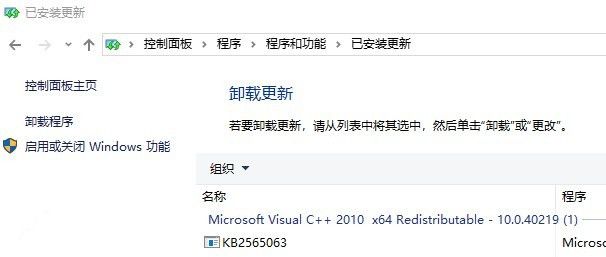
二、在更新的列表中找到“KB4483214”,右键点击该更新,选择卸载。
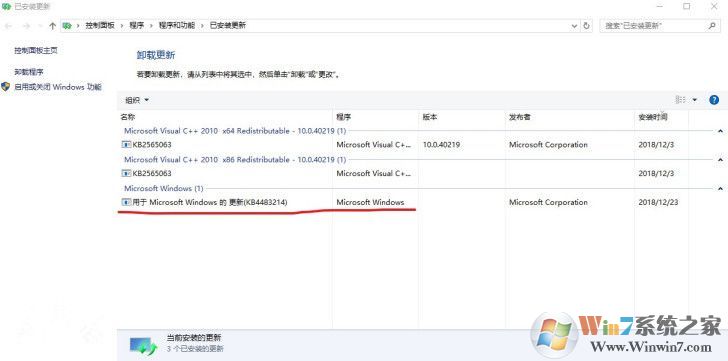
三、待卸载完成后按指示重启,Windows沙盒又可以正常开启了。同时,系统版本将回滚至18305.1000。
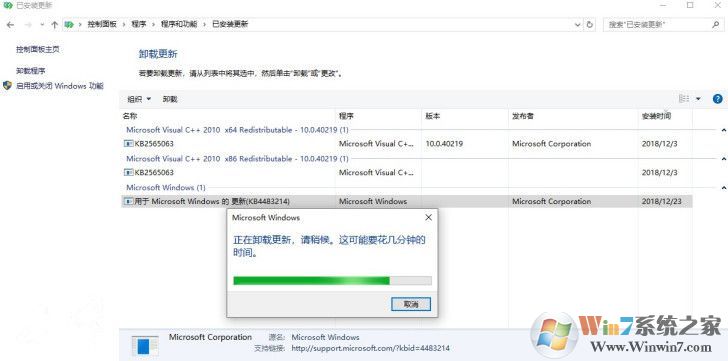
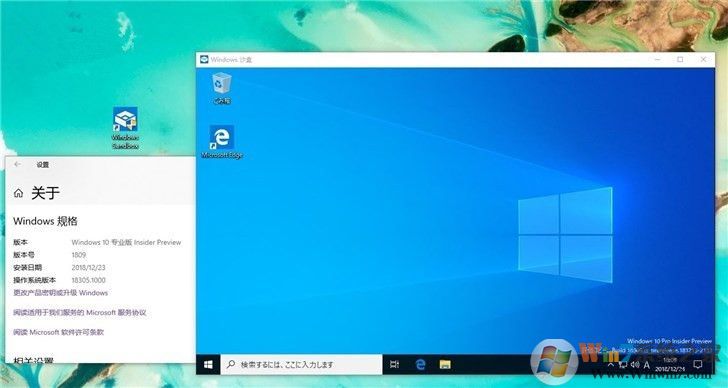
OK,以上就是关于Win10 19H1系统下沙盒无法打开的解决方法了,希望对大家有帮助哦。